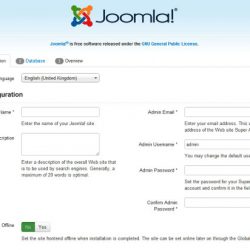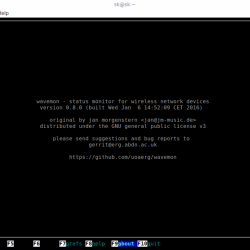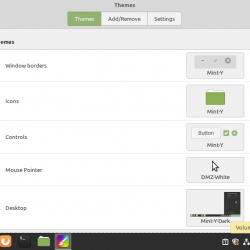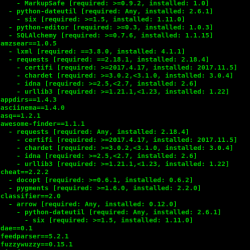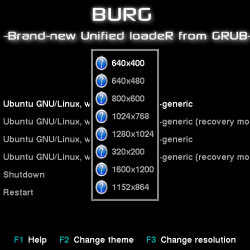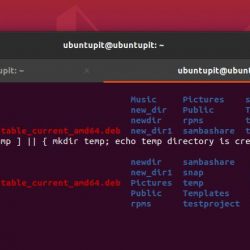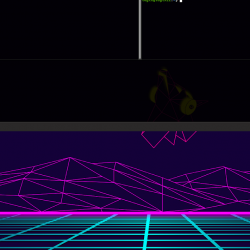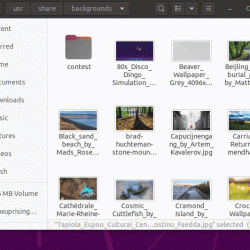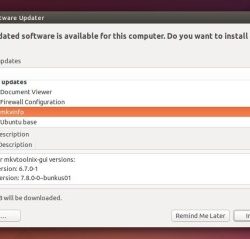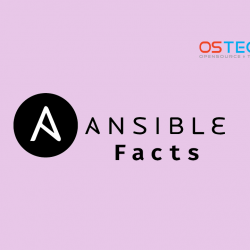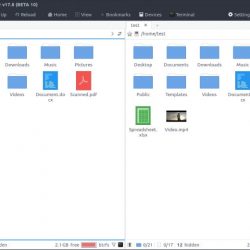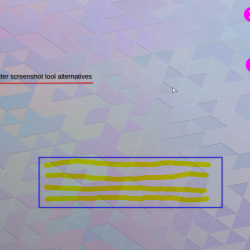如果您希望与您的同事或员工协作并在您的 Ubuntu VPS 服务器上创建和共享文档,而不占用您本地计算机系统的空间,LibreOffice 是您的完美工具。 以前称为 OpenOffice(基于 StarSuite),该工具主要从每天为其成功做出贡献的庞大开发人员社区发展而来。 这个强大的工具目前被全世界数百万人用作 Microsoft Office 工具套件的免费开源替代品。
LibreOffice 中的工具
LibreOffice 包含多个应用程序,使其用途非常广泛,其中包括:
- 类似于 Microsoft Word 的 Writer(文字处理)
- Calc(电子表格)类似于 Microsoft Excel
- 印象(演示)类似于 Microsoft PowerPoint
- 绘图(矢量图形和流程图)
- 基础(数据库)
- 数学(公式编辑)
这些程序通过图形界面的外观和感觉与 Microsoft 的非常相似,因此如果您熟悉 Microsoft Office 及其使用,您可能会在使用图形格式的 LibreOffice 时感到宾至如归。 此外,LibreOffice 与 Microsoft 使用的文档格式兼容,例如 Microsoft® Word(.doc、.docx)、Excel(.xls、.xlsx)、PowerPoint(.ppt、.pptx)和 Publisher。 LibreOffice 还原生支持称为开放文档格式 (ODF) 的现代开放标准格式。 您可以以上述任何类型(以及其他类型,包括 PDF、RTF、TXT、HTML 等)导出您的数据。 这种类型的安装与 LibreOffice 的标准安装的不同之处在于,这是在您的服务器中,这与本地计算机不同,因为您没有使用 GUI(图形用户界面)。 这意味着您需要熟悉如何使用命令行命令而不是典型的点击环境来使用 LibreOffice。 以这种方式使用 LibreOffice 超出了本文的范围,本文旨在简单介绍如何正确安装它。 这意味着该软件的安装或故障排除被考虑 超出范围支持.
在 Ubuntu 16.04 上安装 LibreOffice
您可以通过全局 root 用户或通过域或 Linux 用户进行本地安装来确定如何或在何处执行此安装。 对于此任务,我们将在 root 用户下全局运行此安装。 root 用户不会要求我们使用 sudo. 但是,如果您在后面的部分中在用户下安装它,我们已将其包含在内以进行复制和粘贴,并且是否真的无关紧要 sudo 用作根。
步骤 1:添加 LibreOffice PPA 存储库
LibreOffice Fresh PPA 由 LibreOffice 维护。 它提供了在 Ubuntu 中使用的开源办公套件的最新软件包。 此 PPA 将适用于 Ubuntu、Linux Mint 和大多数其他基于 Debian 的发行版。
要添加 LibreOffice Fresh PPA,请打开一个新的终端窗口并运行以下命令:
sudo add-apt-repository ppa:libreoffice/ppa您应该会看到一堆有关存储库的信息。

这将询问您是要按 Enter 继续还是按取消 CTRL + C. 打 进入 继续并使用存储库。
第 2 步:更新您的系统
接下来,运行此命令以更新可在您的系统上安装的软件包列表:
sudo apt update
您的输出可能会因所需的软件包更新而异。
步骤 3:升级或安装 LibreOffice
最后,运行此命令升级或安装 LibreOffice 6.0:
sudo apt install libreoffice

由于安装所需的软件包数量众多,您应该会在执行此命令后得到大量输出。 按 是 是的,这些将安装在您的服务器上。 下载完成后,您可以通过命令行在您的服务器上使用 LibreOffice。 如果尝试访问其他帐户上的文件或服务器上其他域的文件,将其安装为 root 将使您的用户遇到权限问题,因此如果您需要全局安装此软件,则需要确保您想要访问此软件的用户是位于 sudoers 文件中。
在 Ubuntu 16.04 上安装 LibreOffice 作为用户或域
一般来说,您希望在用户级别安装它。 这意味着您的用户需要能够使用 SSH 连接到服务器并具有 shell 访问权限,并且您希望 他的 或更改用户以执行安装。 这些命令与上述 root 安装相同,只需确保在运行它们之前切换到您的用户名。
sudo add-apt-repository ppa:libreoffice/ppa
sudo apt update
sudo apt install libreoffice
我们乐于助人的支持人员非常愿意在我们的 Beyond Scope 支持下帮助您安装 LibreOffice,如果您想利用此工具满足您的需求,我们还提供最新的 Ubuntu 20.04 VPS 服务器。 如果您对在 Ubuntu 服务器上安装 LibreOffice 有任何疑问,请联系我们。